تبدیل پی دی اف به پاورپوینت بدون بهمریختگی متن
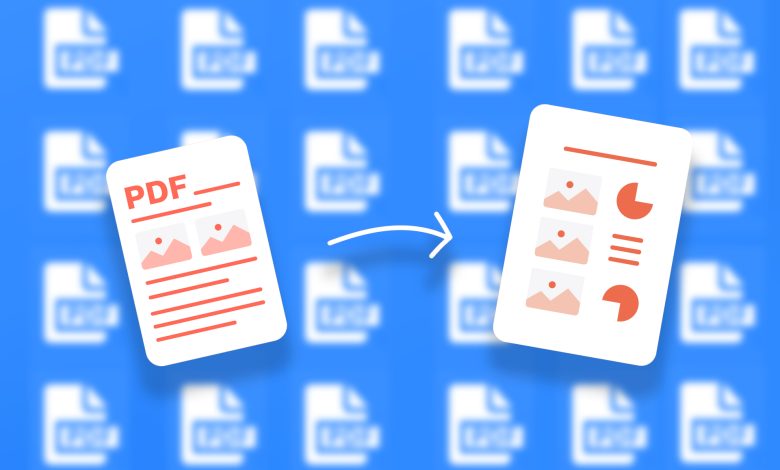
فایلهای PDF را میتوان یکی از فرمتهای پرکاربرد فایل در جهان دانست؛ اما تبدیل این فایل به پاورپوینت کار سادهای نیست. اگر قصد دارید فایل PDF آموزشی را به پاورپوینت تبدیل کنید، باید بدانید انجام این کار ناممکن نیست. ما در دیتاسنتر من قصد داریم شما را با روش تبدیل فایل PDF به پاورپوینت و تبدیل پاورپوینت به فایل PDF آشنا کنیم. با ما همراه باشید.
این مقاله در ۳۱ فروردین ۱۳۹۹ توسط مصطفی آرایشگر نوشته و در ۲۲ آذر ۱۴۰۱ توسط مصطفی عسگری بهروزرسانی شده است
تبدیل فایل PDF به پاورپوینت
چندین روش ساده برای برای تبدیل فایل PDF به پاورپوینت وجود دارد که در این مقاله بهترینها را به شما آموزش میدهیم. برای یادگرفتن آنها تا انتهای این مقاله همراه دیتاسنتر من باشید.
تبدیل PDF به پاورپوینت آنلاین با SmallPDF
با کمی جستوجو در وب، میتوانید ابزارهای کاملی پیدا کنید که فایل PDF را بهآسانی به PPT تبدیل کند. بااینحال، ما ابزار SmallPDF را معرفی میکنیم. در آزمایشهای انجامشده، عملکرد این ابزار وب در تبدیل فرمت فایل پیدیاف به پاورپوینت فوقالعاده بود. این برنامه مزایای مهم و ارزشمند دیگری هم دارد.
در مرحلهی اول، استفاده از آن کاملاً رایگان است و هیچکدام از فایلهای شما را در سرورهای خود نگه نخواهد داشت. بااینحال، اگر بخواهید فایل مدنظرتان را مجددا دانلود کنید، جایی برای نگرانی وجود ندارد و فایلها فقط یک ساعت در سرورها باقی خواهند ماند. این ابزار کاملاً مبتنیبر وب است و نیازی به نصب آن روی سیستم نیست.
- برای شروع تبدیل فایل، وارد وب سایت SmallPDF شوید.
- با استفاده از نوار بالای صفحه، گزینهی All Tools را انتخاب و سپس روی گزینه Convert from PDF کلیک کنید تا درنهایت، بتوانید گزینهی PDF to PPT را برای آغاز فرایند تبدیل فایل انتخاب کنید.
- هماکنون، باکس زردرنگی مشاهده خواهید کرد. سه روش برای افزودن فایلهای مدنظرتان برای تغییر فرمت وجود دارد و میتوانید از یک روش برای افزودن فایل استفاده کنید.
نکته: درصورتیکه قصد دارید فایلی را از گوگل درایو یا DropBox اضافه کنید، باید تأییدیه لازم برای دسترسی SmallPDF را صادر کنید. اگر احساس خوبی از انجام این کار ندارید، PDF مدنظر را روی رایانه دانلود و سپس آن را در برنامهی وب آپلود کنید.
- پس از آنکه فایل مدنظرتان را برای آپلود انتخاب کردید، مراحل تبدیل فرمت فایل آغاز خواهد شد. زمانیکه باید منتظر آپلود فایل PDF باشید، به حجم فایل اصلی بستگی دارد.
- هنگامیکه کار آپلود تمام شود، فرایند تبدیل فایل آغاز خواهد شد و بازهم مدت زمان آن به حجم فایل PDF بستگی دارد.
- درنهایت، صفحهی نتایج را مشاهده خواهید کرد. میتوانید فایل پاورپوینت جدیدتان را مستقیماً روی کامپیوتر دانلود کنید و حتی امکان ذخیره در گوگل درایو و DropBox وجود دارد.
درصورتیکه میخواهید فایل دوم را تبدیل کنید، کافی است روی Start Over کلیک کنید.
تبدیل PDF به پاورپوینت آنلاین با Pdfconverter
اگر به هر دلیلی نتوانستید با SmallPDF کار کنید، گزینهی دیگری نیز وجود دارد که میتواند ابزار متعددی را در اختیارتان قرار دهد. Pdfconverter ابزاری مبتنی بر وب است که توانایی دارد تغییراتی را در فایل PDF شما ایجاد کند که یکی از آنها تبدیل آن به پاورپوینت است.
در ادامه روش تبدیل فایل PDF به پاورپوینت با Pdfconverter آموزش داده میشود. برای انجام این کار مراحلی که در ادامه گفته شده است را دنبال کنید.
- ابتدا وارد سایت Pdfconverter شوید. در همان صفحه اول با گزینههای مختلفی روبهرو میشوید که هر کدام میتوانند تغییراتی در فایل شما ایجاد کنند. از آنها میتوان به تبدیل PDF به فایل اکسل، ورد و پاورپوینت اشاره کرد.
- روی گزینهی PDF to PowerPoint کلیک کنید تا وارد صفحه جدیدی شوید.
- در این صفحه میتوانید فایل PDF مورد نظر خود را وارد کنید. حتی فایلهای موجود در گوگل درایو و دراپ باکس نیز قابل استفاده هستند.
- پس از قرار دادن فایل در محل گفته شده، تنها کافی است منتظر بمانید تا PDF شما تبدیل به پاورپوینت شود.
- در نهایت نیز میتوانید آن را دانلود و ذخیره کنید.
به همین راحتی فایل PDF شما به پاورپوینت تبدیل شد.
نرم افزار Wondershare PDFelement
شاید از خود بپرسید کدام برنامه میتواند برای تبدیل فایل PDF به پاورپوینت مناسب باشد؟ در قسمت قبل، به SmallPDF اشاره کردیم که مبتنیبر وب بود؛ اما این، برنامهی جدیدی است و قابلیتهای بسیار خوبی هم دارد. iLovePDF و Adobe Pro DC ازجمله ابزارهای شناختهشدهی تبدیل فایل PDF به PPT است.
اگر قصد دارید میان این دو اپلیکیشن یکی را انتخاب کنید، قطعاً Acrobat Pro DC انتخاب خوبی است؛ اما ماهانه ۱۵ دلار برای استفاده از باید پرداخت کنید. درصورتیکه بهدنبال استفاده از جایگزین ارزانتری هستید، Wondershare PDFelement میتواند انتخاب مناسبی برای شما باشد. استفاده از این ابزار نیازمند پرداخت ۶۰ دلار است؛ اما فقط یکبار باید پرداخت کنید تا برای همیشه امکان استفاده از آن فعال شود. توجه کنید بازهم دورهای آزمایشی دردسترس قرار دارد تا بتوانید امکانات آن را بهخوبی تجزیهوتحلیل کنید.
- برای تبدیل فایل PDF به فرمت PPT، برنامه را اجرا و فایل اصلی را باز کنید.
- سپس روی زبانهی صفحهی اصلی کلیک و در سمت راست هم To Others را انتخاب کنید. متن گفتوگوی ذخیرهشدهای نمایش داده خواهد شد.
- فایل PPT را در منو کشویی Save as Type انتخاب کنید و روی گزینهی ذخیرهسازی (Save) ضربه بزنید.
تبدیل فرمت فایل بسته به حجم آن، مدتی طول خواهید کشید.
تبدیل پی دی اف به پاورپوینت در اندروید
حال که روشهای تبدیل PDF به پاورپوینت با رایانه و سایت را آموزش دادیم، بهتر است به سراغ اپلیکیشنهای اندرویدی برویم که میتوانند به ما در انجام چنین کاری کمک کنند.
Apowersoft PDF Converter
یکی از اپهایی که به شما امکان تبدیل PDF به PPT را در دستگاه اندرویدی میدهد Apowersoft PDF Converter است. این مبدل PDF از چندین فرمت از جمله PPT،Excel و Word پشتیبانی میکند.
Apowersoft PDF Converter دارای رابط کاربری بسیار خوب و دوستانه است که استفاده برای هرکسی را آسان میکند. همچنین، هنگام استفاده، هیچ تبلیغی نمایش داده نمیشود. جدای از آن، در برنامه مذکور تبدیل فایلها به صورت گروهی نیز امکانپذیر است و کاربر میتواند چندین فایل را همزمان تبدیل کند.
البته باید به این نکته اشاره کرد که این اپ دارای خرید درون برنامهای است.
نقاط قوت
- ارائه قابلیتهای زیاد
- امکان تبدیل فایل به چندین فرمت مختلف
نقاط ضعف
- خرید درون برنامهای برای دسترسی به امکانات بیشتر
PDF Converter Pro
PDF Converter Pro یکی دیگر از برنامههای این حوزه است که ویژگیهای قدرتمندی دارد. برنامه مذکور از تبدیل فایلهای PDF به چندین فرمت مختلف از جمله PPT پشتیبانی میکند.
نقاط قوت
- امکان تبدیل فایلهای PDF به فرمتهای مختلف و برعکس
- دارای قابلیت پیشنمایش و پشتیبانگیری
نقاط ضعف
- پرداخت اجباری هزینه پس از چند بار کار کردن
PDF Converter
PDF Converter برنامهای همه کاره است که میتواند فایلهای پی دی اف را به بیش از ۲۰ فرمت مختلف تبدیل کند. همچنین میتواند اسناد را اسکن کرده (تنها زبانهای پشتیبانیشده) و با دقت بالایی به متن تبدیل کند.
نقاط قوت
- بدون محدودیت در اندازه فایل
- تبدیل با سرعت و دقت بالا
- پشتیبانی از فرمتهای مختلف فایل
- امکان اضافه کردن فایل از OneDrive ،Google Drive و DropBox
نقاط ضعف
- نیاز به اتصال به اینترنت برای کار کردن
- نیاز به پرداخت هزینه برای دسترسی کامل به ابزارها
LightPDF
در نهایت، از آنجایی که اکثر اپهای تبدیل پی دی اف به پاورپوینت در اندروید یا پولی بوده یا کیفیت لازم را ارائه نمیدهند، گزینهای آنلاین نیز به شما معرفی میکنیم.
LightPDF برای تبدیل و ویرایش PDF به صورت آنلاین شناخته میشود. این اپلیکیشن رایگان میتواند در دستگاه اندرویدی شما نیز مورد استفاده قرار گیرد. اپ یادشده به کاربران اجازه میدهد PDF را به هر فرمت دیگری از جمله PPT تبدیل کنند.
علاوه بر این، LightPDF با اکثر مرورگرهای رایج مانند کروم و اپرا سازگار است. کاربران حتی برای استفاده از آن نیازی به ثبت نام ندارند. میتوانید با استفاده از اپ مذکور به آسانی فایلهای خود را تبدیل کنید. همچنین، حتی با وجود رایگان بودن، LightPDF به شما تضمین میکند که فایلهای شما ایمن هستند.
تبدیل فایل پاورپوینت به PDF
در بخش قبل، با روش تبدیل فایل PDF به پاورپوینت آشنا شدید؛ اما بد نیست با روش تبدیل فایل پاورپوینت به PDF هم آشنا شوید. در ادامه انجام این کار آموزش داده میشود.
- برای این کار، کافی است فایل PPT خود را باز و درادامه، روی گزینهی File موجود در سمت چپ قسمت بالای صفحه کلیک کنید. در این مرحله، باید گزینهی Export را انتخاب کنید تا بتوانید وارد تنظیمات شوید.
- در اینجا، وارد بخش Create PDF/XPS Document خواهید شد و باید گزینهی Create PDF/XPS را انتخاب کنید.
- پنجرهی جدیدی ظاهر میشود و باید مکانی را انتخاب کنید که میخواهید فایل مدنظرتان ذخیره شود. در باکس Save as Type، نام فرمت PDf را مشاهده میکنید. احتمالاً دو گزینه توجه شما را بهخود جلب خواهد کرد و آن هم در سمت راست پنجرهی مدنظر قرار دارد.
- Standard: با انتخاب این گزینه، فایل نهایی شما با کیفیت چشمگیر ذخیره میشود. این گزینه برای زمانی مناسب است که بخواهید آن را آنلاین منتشر کنید یا فقط به پرینتی از آن نیاز داشته باشید.
- Minimum Size: با انتخاب این گزینه، فایل مدنظرتان کیفیت کمتری خواهد داشت. همچنین برای انتخاب آنلاین، گزینهی بسیار مناسبی است. دریافت فایل نهایی با حجم کم، میتواند برای ارسال آنلاین هم مناسب باشد.
- درنهایت با کلیک روی گزینهی Publish، میتوانید بهراحتی فایل مدنظرتان را در مکان مشخصشده دریافت کنید.
سوالات متداول
در نهایت نیز به سراغ سؤالهای متدوال رفته و به بعضی از آنها پاسخ دادیم.
آیا میتوان به صورت آنلاین فایل PDF را به پاورپوینت تبدیل کرد؟
بله. شما میتوانید با استفاده از سایتهایی که در ابتدای مقاله معرفی شدند، بهراحتی و در کمترین زمان، فایلهای PDF خود را به پاورپوینت تبدیل کنید.
آیا میتوانم PDF را به صورت رایگان به پاورپوینت تبدیل کنم؟
بله. سایتها و نرمافزارهای مختلفی هستند که به صورت رایگان ابزار این کار را دراختیار شما قرار میدهند. در این مقاله به چند نمونه از آنها اشاره کردهایم.
مقالههای مرتبط:
- چگونه فایلهای PDF را بهراحتی به JPG یا فرمتهای دیگر عکس تبدیل کنیم؟
- چگونه پاورپوینت را به یک فایل ویدیویی تبدیل کنیم؟
جمعبندی
فایلهای PDF و پاورپوینت از فایلهای مهمی هستند که در زمینههای مختلف، بهویژه آموزشی استفاده میشوند. تبدیل این دو فایل به یکدیگر میتواند یکی از نیازمندیهای کاربران باشد و انجام آن نیز با مراحل ذکرشده آسان خواهد بود.
تکنولوژی بسیار پیشرفت کرده است. درحالیکه ویرایش PDF در گذشته بسیار سخت بود، امروزه میتوانید آن را بهراحتی به پاورپوینت، ورد و بسیاری از فرمتهای دیگر تبدیل کنید. زیرا نرمافزارها و ابزارهای آنلاین زیادی برای آن توسعه داده شدهاند.



